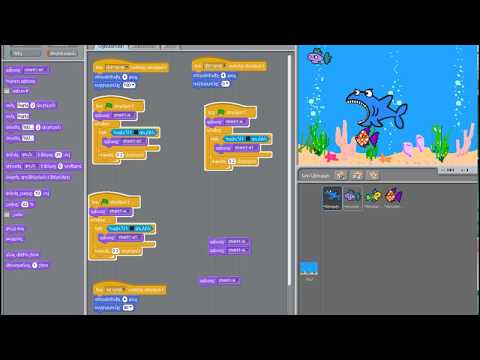Ձեր վեբ կայքի միջոցով ֆայլերի ներբեռնման հղումներ առաջարկելը սովորական ցանկություն է, և դա անելու մի քանի եղանակ կա: Կայքերը, որոնք առաջարկում են վեբ կայքերի ստեղծման գործիքներ, ինչպիսիք են GoDaddy- ն, WordPress- ը և Weebly- ն, հաճախ առաջարկում են ֆայլը վերբեռնելու հնարավորություն ՝ միաժամանակ հղում կատարելիս: Եթե դուք ստեղծեք ձեր սեփական կայքը զրոյից, կարող եք ստեղծել ներբեռնման հղումներ ՝ օգտագործելով պարզ HTML կոդ ձեր սերվերում տեղակայված ֆայլերի համար:
Քայլեր
Մեթոդ 1 5 -ից ՝ HTML- ի օգտագործումը

Քայլ 1. Ստեղծեք HTML էջ, եթե դեռ չունեք:
Ձեր ներբեռնման հղումը կավելացնեք HTML վեբ էջին: Եթե դուք չունեք գոյություն ունեցող կայք, կարող եք ստեղծել հիմնական HTML էջ ՝ ներբեռնման հղումը փորձարկելու համար: Մանրամասների համար տե՛ս Ստեղծել HTML- ով պարզ վեբ էջ:

Քայլ 2. Բացեք ձեր սերվերի թղթապանակը ինչպես էջի, այնպես էլ ֆայլի համար:
Ֆայլը կապելու ամենահեշտ ձևը ֆայլը նույն պանակում տեղադրելն է, ինչ էջի HTML ֆայլը: Օգտագործեք կառավարման վահանակի ֆայլերի կառավարիչը կամ ձեր FTP ծրագրի ֆայլերի զննարկիչը ՝ նավարկելու այն HTML պանակը պարունակող թղթապանակը, որին կցեք հղումը:
- Ձեր FTP հաճախորդը պետք է արդեն կազմաձևված լինի ՝ ձեր վեբ սերվերին միանալու համար, քանի որ նախկինում ձեր կայքը այնտեղ եք վերբեռնել: Եթե դա այդպես չէ, տե՛ս Ինչպես օգտագործել FTP- ը ՝ ձեր FTP հաճախորդին ձեր սերվերին միանալու հրահանգների համար:
- Եթե ձեր վեբ սերվերն ունի առցանց կառավարման վահանակ, ապա կարող եք անմիջապես մուտք գործել ձեր սերվերի ֆայլերը վեբ կառավարման ինտերֆեյսի միջոցով: Դուք մուտք կունենաք սա, երբ որպես ադմինիստրատոր մուտք գործեք ձեր կայք: Երբ դուք գտնվում եք կառավարման վահանակում, ընտրեք «Ֆայլի կառավարիչ» տարբերակը:
- Եթե դուք ստեղծել եք ձեր կայքը ՝ օգտագործելով վեբ կայքի ստեղծման գործիք, ինչպիսիք են WordPress- ը, Weebly- ը կամ Wix- ը, տե՛ս պլատֆորմի հատուկ հրահանգները ստորև բերված մեթոդներում:

Քայլ 3. Վերբեռնեք այն ֆայլը, որին ցանկանում եք հղում ստեղծել:
Դուք կարող եք վերբեռնել գրեթե ցանկացած տեսակի ֆայլ ՝ PDF ֆայլերից մինչև ZIP ֆայլեր: Նկատի ունեցեք, որ որոշ սերվերներ կարող են սահմանափակել այն ֆայլի չափը, որը ձեզ թույլատրվում է վերբեռնել, և մեծ ֆայլերը կարող են բավական արագ ուտել ձեր հատկացված թողունակությամբ: Brննարկիչները կարող են արգելափակել ձեր այցելուների կողմից պոտենցիալ վնասակար ֆայլերի ներբեռնումը, ինչպիսիք են EXE կամ DLL ֆայլերը:
- Ձեր FTP ծրագրի միջոցով ֆայլեր վերբեռնելու համար ֆայլը քաշեք այն FTP պատուհանի այն թղթապանակի մեջ, որտեղ ցանկանում եք այն վերբեռնել: Այն անմիջապես կսկսի բեռնել: Ձեր վերբեռնման արագությունը, որպես կանոն, շատ ավելի դանդաղ կլինի, քան ներբեռնման արագությունը, ուստի ֆայլը ամբողջովին վերբեռնելու համար կարող է որոշ ժամանակ պահանջվել:
- Եթե դուք օգտագործում եք վիրտուալ կառավարման վահանակի ֆայլերի կառավարիչ, կտտացրեք պատուհանի վերևում գտնվող «Վերբեռնել» կոճակին: Փնտրեք ձեր համակարգիչը այն ֆայլը, որը ցանկանում եք վերբեռնել: Խոշոր ֆայլերի վերբեռնումը կարող է որոշ ժամանակ պահանջել:

Քայլ 4. Բացեք այն էջը, որին ցանկանում եք ավելացնել ձեր հղումը ձեր կոդերի խմբագրիչում:
Ֆայլը վերբեռնելուց հետո ձեզ հարկավոր է ավելացնել դրա հղումը ձեր վեբ էջում: Բացեք HTML ֆայլը, որին ցանկանում եք ավելացնել հղումը: Կառավարման վահանակի ֆայլերի կառավարիչում կարող եք կրկնակի սեղմել այն ՝ ներկառուցված էջի խմբագրիչում բացելու համար: Եթե օգտագործում եք FTP, աջ սերվերի վրա սեղմեք ձեր սերվերի HTML ֆայլը և օգտագործեք «Բաց հետ» կոդով կամ տեքստային խմբագրիչում այն բացելու համար:

Քայլ 5. Գտեք էջի այն տեղը, որը ցանկանում եք ավելացնել հղումը:
Տեղադրեք ձեր կուրսորը այն կոդի մեջ, որը ցանկանում եք տեղադրել ձեր ներբեռնման հղումը: Սա կարող է լինել պարբերության տեքստում, էջի ներքևում կամ որևէ այլուր:

Քայլ 6. Ավելացրեք հղման կոդը:
Ներբեռնման հղման համար մուտքագրեք հետևյալ HTML5 կոդը: Սա անմիջապես կսկսի ներլցումը օգտվողների համար, երբ նրանք կտտացնեն հղումը: Քանի դեռ ներբեռնվող ֆայլը նույն պանակում է, ինչ HTML ֆայլը, պարզապես անհրաժեշտ է օգտագործել անունը և ընդլայնումը: Եթե ֆայլը գտնվում է այլ պանակում, ապա ձեզ հարկավոր է ներառել թղթապանակի կառուցվածքը:
Հղման տեքստ Հղման տեքստ
Ներբեռնման հատկանիշը չի աշխատում Safari- ում, Internet Explorer- ում կամ Opera Mini- ում: Այս դիտարկիչներով օգտվողները ֆայլը կբացեն նոր էջում և պետք է ձեռքով պահեն այն:

Քայլ 7. Հղման փոխարեն ստեղծեք ներբեռնման կոճակ:
Ներբեռնման հղում ստեղծելու համար կարող եք օգտագործել պատկեր տեքստի փոխարեն: Սա պահանջում է կոճակի պատկեր, որն արդեն առկա է ձեր վեբ սերվերում:

Քայլ 8. Վերանվանել ներբեռնված ֆայլը:
Եթե դուք սահմանում եք ներբեռնման հատկանիշը, կարող եք փոխել ֆայլի անունը, երբ ինչ -որ մեկը բեռնում է այն: Սա կարող է ավելի դյուրին դարձնել օգտվողների համար այն ֆայլերը, որոնք նրանք ներբեռնում են ձեզանից:
Ներբեռնեք զեկույցը

Քայլ 9. Պահեք փոփոխությունները ձեր HTML ֆայլում:
Երբ դուք բավարարված եք ձեր ծածկագրով, պահեք փոփոխությունները ձեր HTML ֆայլում և անհրաժեշտության դեպքում վերաբեռնեք այն: Դուք կկարողանաք ձեր ներբեռնման նոր կոճակը ուղիղ տեսնել ձեր կայքում:
Մեթոդ 2 -ից 5 -ը ՝ WordPress- ի օգտագործումը

Քայլ 1. Բացեք ձեր կայքը WordPress կայքի խմբագրիչում:
Եթե դուք օգտագործում եք WordPress ՝ ձեր կայքը կառավարելու և հրապարակելու համար, կարող եք օգտագործել ներկառուցված գործիքները ՝ ձեր ցանկացած էջին ներբեռնման հղում ավելացնելու համար: Մուտք գործեք ձեր WordPress վահանակ ՝ օգտագործելով ադմինիստրատորի հաշիվը:

Քայլ 2. Տեղադրեք ձեր կուրսորը այնտեղ, որտեղ ցանկանում եք, որ հղումը հայտնվի:
Կարող եք հղումը տեղադրել գոյություն ունեցող պարբերության մեջտեղում կամ դրա համար ստեղծել նոր տող:

Քայլ 3. Կտտացրեք «Ավելացնել մեդիա» կոճակին:
Սա դուք կգտնեք էջի վերևում տեղադրվող գործիքների վերևում:

Քայլ 4. Կտտացրեք «Վերբեռնեք ֆայլեր» ներդիրին, այնուհետև ֆայլը քաշեք պատուհանի մեջ:
Կարող եք վերբեռնել տարբեր ֆայլեր, սակայն WordPress- ը կարող է սահմանափակել չափը ՝ հաշվի առնելով ձեր հաշվի տեսակը:
Ֆայլերի վերբեռնումը կարող է մի փոքր տևել, քանի որ կապերի մեծամասնությունը դանդաղ են բեռնվում, քան բեռնելը:

Քայլ 5. Ավելացրեք նկարագրություն ֆայլի համար:
Ֆայլի տակ կարող եք նկարագրություն մուտքագրել Ավելացնել մեդիա պատուհանում: Սա կլինի այն տեքստը, որը կցուցադրվի որպես ներբեռնման հղում:

Քայլ 6. Կտտացրեք «Տեղադրել գրառմանը/էջում» կոճակին:
Սա կտեղադրի ներբեռնման հղումը ձեր կուրսորի գտնվելու վայրում: Նկատի ունեցեք, որ սա կկապվի կցորդի էջին և ոչ թե իրական ֆայլին: Սա WordPress ծրագրակազմի սահմանափակում է:
Մեթոդ 3 5 -ից ՝ Weebly- ի օգտագործումը

Քայլ 1. Բացեք ձեր կայքը Weebly խմբագրում:
Մուտք գործեք Weebly կայք և բացեք ձեր վեբ էջը Weebly խմբագրիչում:

Քայլ 2. Ընտրեք տեքստը կամ օբյեկտը, որը ցանկանում եք վերածել հղման:
Կարող եք ընդգծել տեքստը տեքստային դաշտում կամ ընտրել ձեր էջի պատկերը, որը ցանկանում եք վերածել ձեր ֆայլի ներբեռնման հղման:

Քայլ 3. Կտտացրեք «Հղում» կոճակին:
Երբ ընտրված տեքստ ունեք, սա կարծես շղթայական կապ լինի և կարելի է գտնել տեքստային խմբագրիչի վերևում: Երբ պատկեր եք ընտրում, պատկերի կառավարման վահանակում կտտացրեք «Հղում»:

Քայլ 4. Ընտրեք «Ֆայլ», այնուհետև կտտացրեք «ֆայլ վերբեռնելուն:
" Սա կբացի ֆայլերի զննարկիչը:

Քայլ 5. Ընտրեք այն ֆայլը, որը ցանկանում եք հասանելի դարձնել ներբեռնման համար:
Երբ ընտրեք ֆայլը, այն կսկսի բեռնել:
Հիմնական օգտվողները սահմանափակված են 5 ՄԲ և ավելի փոքր ֆայլերով: Պրեմիում օգտվողներն ունեն 100 ՄԲ ֆայլի չափի սահմանափակում:

Քայլ 6. Հրապարակեք ձեր կայքը `նոր հղումը տեսնելու համար:
Ֆայլը վերբեռնելուց հետո հղումը պատրաստ կլինի օգտագործման համար: Կտտացրեք Հրապարակման կոճակին ՝ ձեր փոփոխությունները կենդանի կայքում մղելու համար: Այժմ ձեր այցելուները կկարողանան սեղմել հղումը և ներբեռնել ֆայլը:
Մեթոդ 4 -ից 5 -ը ՝ Wix- ի օգտագործումը

Քայլ 1. Բացեք ձեր կայքը Wix խմբագրիչում:
Եթե դուք օգտագործում եք Wix ՝ ձեր կայքը ստեղծելու և կառավարելու համար, մուտք գործեք Wix կայք և տեղադրեք ձեր վեբ էջը կայքի խմբագրիչում:

Քայլ 2. Ընտրեք տեքստը կամ պատկերը, որը ցանկանում եք վերածել հղման:
Դուք կարող եք հղումներ ստեղծել ձեր էջի տեքստից կամ պատկերներից:

Քայլ 3. Ձեր ընտրությունը վերածեք հղման:
Տեքստի և պատկերների համար գործընթացը մի փոքր տատանվում է.
- Տեքստ - կտտացրեք Տեքստային կարգավորումների պատուհանում Հղման կոճակին: Կոճակը շղթայական կապի տեսք ունի: Սա կբացի հղումների ցանկը:
- Պատկեր - Պատկերի կարգավորումների պատուհանում «Երբ պատկերը սեղմվում է» ցանկից ընտրեք «Հղումը բաց է»: Կտտացրեք «Ավելացնել հղում» ՝ «Ի՞նչ է անում հղումը» բաժնում: Բաժին. Սա կբացի հղումների ցանկը:

Քայլ 4. Հղման ընտրանքների ցանկից ընտրեք «Փաստաթուղթ»:
Սա թույլ կտա վերբեռնել տարբեր փաստաթղթերի ֆայլեր:

Քայլ 5. Կտտացրեք «Ընտրել ֆայլ» կոճակին:
Սա կբացի ֆայլը վերբեռնողը:

Քայլ 6. Քաշեք այն ֆայլը, որը ցանկանում եք վերբեռնել պատուհանում:
Դուք կարող եք վերբեռնել միայն DOC, PDF, PPT, XLS և ODT (և դրանց ենթաչափաչափերը) ֆայլերը: Սա նշանակում է, որ դուք էապես սահմանափակված եք փաստաթղթերի վերբեռնումով: Ֆայլի չափերը սահմանափակվում են մինչև 15 ՄԲ:

Քայլ 7. Հրապարակեք ձեր կայքը:
Երբ ֆայլը վերբեռնեք, ձեր հղումը պատրաստ է անցնելու: Կտտացրեք «Հրապարակել» կոճակին ՝ վերին աջ անկյունում ՝ ձեր փոփոխությունները պահպանելու և դրանք ուղիղ կայք մղելու համար:
Մեթոդ 5 -ից 5 -ը ՝ GoDaddy- ի օգտագործումը

Քայլ 1. Բացեք ձեր կայքը GoDaddy կայքի խմբագրիչում:
Եթե դուք օգտագործել եք GoDaddy կայքի ստեղծողը, մուտք գործեք GoDaddy կայք և բացեք ձեր կայքը խմբագրիչում:

Քայլ 2. Ընտրեք այն օբյեկտը կամ տեքստը, որը ցանկանում եք վերածել հղման:
Դուք կարող եք ձեր կայքի ցանկացած օբյեկտ դարձնել հղում, ինչպես նաև ձեր տեքստային տուփերից ցանկացած տեքստ: Եթե ցանկանում եք ստեղծել ներբեռնման կոճակ, ձախ մենյուից սեղմեք «Կոճակ» տարբերակը ՝ մեկը տեղադրելու համար:

Քայլ 3. Ստեղծեք հղում ձեր ընտրած օբյեկտից կամ տեքստից:
Եթե ունեք ընտրված օբյեկտ, կտտացրեք «Կարգավորումներ» կոճակին ՝ ընտրացանկը բացելու համար: Եթե ընտրված տեքստ ունեք, կտտացրեք տեքստի ձևաչափման գործիքների «Հղում» կոճակին, որը շղթայական կապի տեսք ունի:

Քայլ 4. Կտտացրեք «Հղում (URL)» -ի ներքևի կարմիր սլաքին և ընտրեք «Բեռնել
" Սա թույլ կտա Ձեզ ընտրել այն ֆայլը, որը ցանկանում եք վերբեռնել ձեր կայքում:

Քայլ 5. Կտտացրեք «Փնտրել» կոճակին և գտեք այն ֆայլը, որը ցանկանում եք վերբեռնել:
Ֆայլերի քանակը սահմանափակ է մինչև 30 ՄԲ: Դուք չեք կարող վերբեռնել HTML, PHP, EXE, DLL և մի քանի այլ պոտենցիալ վտանգավոր տեսակի ֆայլեր:

Քայլ 6. Ֆայլը վերբեռնելուց հետո կտտացրեք «Տեղադրել»:
Երբ ֆայլը վերբեռնումն ավարտվի, պատուհանում կտեսնեք ստուգիչ նշան:

Քայլ 7. Հղումը ստեղծելու համար կտտացրեք «Պահել»:
Սեղմելով «Պահել» ՝ ֆայլը կկիրառվի ձեր ստեղծած օբյեկտի կամ տեքստային հղման վրա:

Քայլ 8. Կտտացրեք «Հրապարակել» ՝ ձեր կայքում կատարված փոփոխությունները պահպանելու համար:
Սա կդարձնի ձեր նոր հղումը կենդանի, և ձեր այցելուները կկարողանան ներբեռնել կապված ֆայլը: